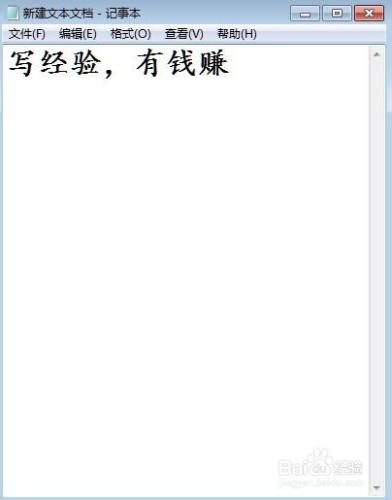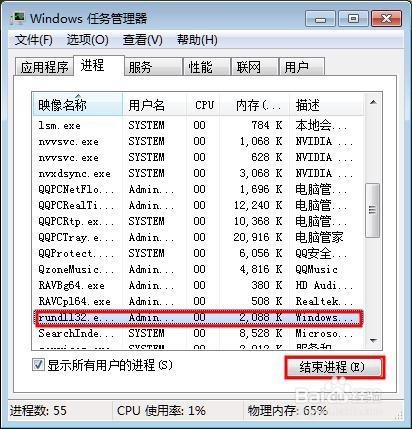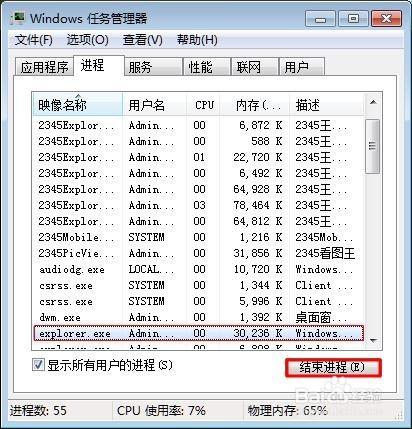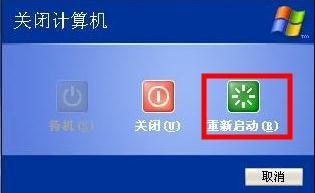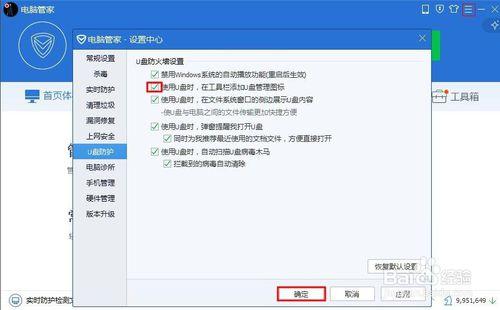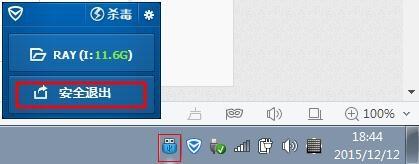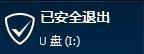無法停止‘通用卷’設備(U盤)時解決方法?
安全刪除U盤時,大家常常會遇到提示“無法停止‘通用卷’設備,請稍候再停止該設備。”
這種情況下可以強行拔下U盤嗎?當然不可以!這時候如果強行拔除的話,很容易損壞計算機U口或者你的U盤。如果你的U盤上有重要的資料,很有可能就此毀壞了。那麼應該怎麼辦呢?
在這裡我寫幾種常用的解決方法,希望對大家有所幫助。
工具/原料
個人計算機
U盤
方法1
往往我們在把U盤的文件或者數據取出來的時候,都是用的“複製”“粘貼”方式,而如果複製的是U盤上的文件,這個文件就會一直放在系統的剪切板裡,處於待用狀態。而如果這種情況下我們要刪除U盤的話,就會出現上面的無法停止U盤的提示。
相應的解決辦法就是:清空你的剪切板,或者在電腦上隨便進行一下複製某文件再粘貼的操作,或者到文件夾或文本文檔裡粘貼一下,這時候你再去刪除U盤提示符,看看是不是順利刪除了?
方法2
如果覺得上面那種方法還無效的話,可以使用下面這個方法:
同時按下鍵盤的"Ctrl"+"Alt"+"Del"組合鍵,這時會出現"任務管理器"的窗口,單擊"進程"標籤,在"映像名稱"中尋找"rundll32.exe"進程,選擇"rundll32.exe"進程,然後點擊"結束進程",這時會彈出任務管理器警告,問你確定是否關閉此進程,點擊"是",即關閉了"rundll32.exe"進程。再刪除U盤就可以正常刪除了。
請注意:1.win7同時按下鍵盤的"Ctrl"+"Alt"+"Del"組合鍵,需要再選擇啟動任務管理器。
2.如果有多個"rundll32.exe"進程,需要將多個"rundll32.exe"進程全部關閉。
方法3
這種方法同樣是藉助了任務管理器,同時按下鍵盤的"Ctrl"+"Alt"+"Del"組合鍵,出現"任務管理器"的窗口,單擊"進程",尋找"EXPLORER.EXE"進程並結束它。這時候你會發現你的桌面不見了,請不要驚慌,繼續進行下面的操作,在任務管理器中點擊“文件”——“新建任務”——輸入EXPLORER.EXE——確定。再刪除U盤,你會發現可以安全刪除了。
請注意:win7同時按下鍵盤的"Ctrl"+"Alt"+"Del"組合鍵,需要再選擇啟動任務管理器。
方法4
這種方法最簡單,但最耗時,那就是,重啟你的電腦。
如果覺得出現問題的時候才解決有些麻煩,可以採用下面這個提前的預防措施:
關閉系統的預覽功能。
方法:雙擊我的電腦——工具——文件夾選項——常規——任務——使用windows傳統風格的文件夾,然後點擊確定就行了。這樣一勞永逸了。
小竅門:目前有些U盤的技術很到位了,有的U盤直接插拔也可以的。但無論是多好的U盤,有一種時候是絕對不能直接插拔的,那就是仔細看你U盤的那個小紅燈,小燈在不停閃的時候表示正在不停地讀寫數據,這時候千萬不能拔,否則輕則損壞數據,重則U盤報廢。
方法5
相信大家對騰訊電腦管家並不陌生,騰訊電腦管家擁有云查殺木馬,系統加速,漏洞修復,實時防護,網速保護,電腦診所,健康小助手等功能,針對網絡釣魚欺詐及盜號打擊方面,在安全防護及病毒查殺方面的能力已達到國際一流殺軟水平。不過筆者想要介紹的是解除U盤佔用並安全退出功能。
先打開騰訊電腦管家,點擊右上角的三橫圖標(設置中心),點擊左側的U盤防護選項卡,勾選在工具欄添加U盤管理圖標一項。
下次退出U盤時就在右下角的工具欄點擊U盤圖標,然後點擊安全退出U盤。
如果U盤被佔用,則會彈出窗口顯示U盤被什麼程序或文件所佔用,可以在窗口右下角選擇解除佔用再安全退出。
注意事項
工作關係常用U盤,天長日久學會了上面幾種方法,希望對大家會有所幫助
win7同時按下鍵盤的"Ctrl"+"Alt"+"Del"組合鍵,需要再選擇啟動任務管理器。
小燈在不停閃的時候表示讀寫數據,這時候千萬不能拔,否則輕則損壞數據,重則U盤報廢。